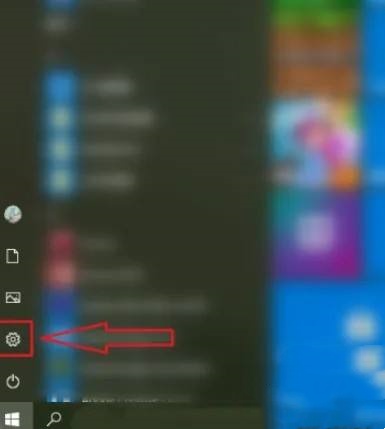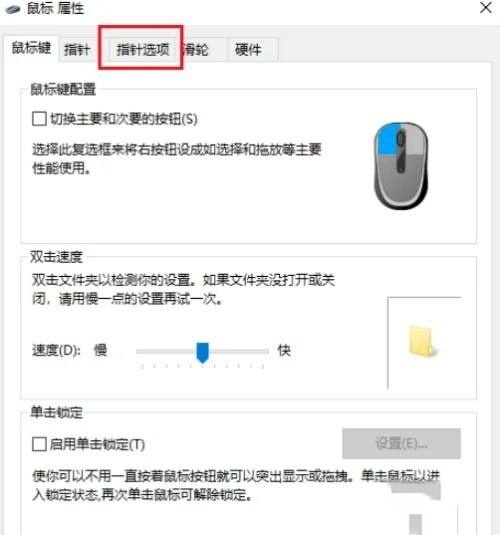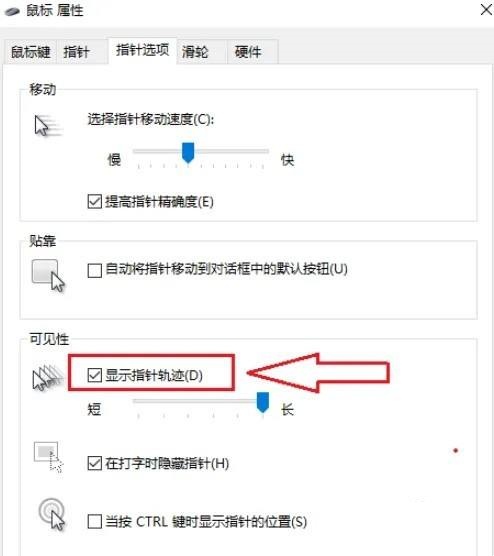Win11如何关闭鼠标指针轨迹功能?win11鼠标指针轨迹的关闭方法
大家好,今天我来教大家怎么在 Win11 上关闭鼠标指针轨迹功能。首先,我们先打开开始菜单,然后找到设置,接着找到其他鼠标选项,就可以进行操作了。是不是很简单呢?如果你也想关闭这个功能,就按照我说的步骤试试看吧!
win11鼠标指针轨迹的关闭方法
1、首先点击左下角的【开始】按钮。
2、点击【设置】选项。
3、点击【设备】。
4、点击【鼠标】。
5、点击【其他鼠标选项】。
6、点击【指针选项】。
7、取消勾选【显示指针轨迹】。
8、最后点击【确定】,设置完成。
相关文章
- Win11系统怎么显示我的电脑在桌面
- win11毛玻璃怎么关闭?win11毛玻璃效果怎么关?
- win11显示未识别的网络怎么解决?
- win11鼠标指针皮肤怎么修改?win11鼠标指针皮肤设置方法
- win11磁盘管理打不开怎么办?win11无法打开磁盘管理解决方法
- Win11怎么调整光标闪烁速度?Win11调整光标闪烁速度的方法
- win11检测工具无法安装怎么办?win11检测工具无法安装问题解析
- Win11按prtsc截图没反应怎么办?Win11按prtsc截图没反应问题解析
- Win11右键新建word变成白的了怎么办?
- win11玩游戏自动关机怎么回事?win11玩游戏自动关机解决方法
- Win11 24H2什么时候发布?24H2正式版更新了什么?
- win11自带媒体播放器不能播放视频怎么办?
- Win11 24H2怎么下载?Win11 24H2在哪里下载?
- 安装Win11 24H2有什么硬件要求?Win11 24H2最低硬件要求解析
- Win11 24H2更新失败了怎么办?Win11 24H2更新失败了问题解析
- win11如何设置中英文切换快捷键?